
Სარჩევი:
- ავტორი John Day [email protected].
- Public 2024-01-30 10:18.
- ბოლოს შეცვლილი 2025-06-01 06:09.

წარმოიდგინეთ, რომ თქვენ გაქვთ შესაძლებლობა შეისწავლოთ პლანეტა არაფრის გარდა, 10x10x10 კუბის გარდა. Ახლა შენ შეგიძლია!
(შენიშვნა: ეს პროექტი მთვარეზე არ წავა, ბოდიში)
მე მქვია ალისსა და ამ ინსტრუქციებში მე გაჩვენებ, როგორ შევქმენით მე და ჩემმა ორმა პარტნიორმა (სტორმი და ჰანა) ჩვენი საკუთარი Cubesat! ჩვენი მინი თანამგზავრის მიზანი იყო მარსის ტემპერატურის გაზომვა (რომელიც ჩვენს ექსპერიმენტში იყო მეტალის ნახევარ სფერო, საკმარისად ახლოს).
ნაბიჯი 1: მასალები/ინსტრუმენტები
-CUBESAT-
Popsicle ჩხირები:
იხვის ფირზე:
ცხელი წებო:
მუყაო
-არდიუნო-
არდუინო:
პურის დაფა:
მავთულები:
220 რეზისტორი:
LED:
SD ბარათი:
ტემპერატურის სენსორი:
ბატარეა
ნაბიჯი 2: Saftey
დარწმუნდით, რომ სწორად დააკავშირეთ, რათა თავიდან აიცილოთ სენსორის გადახურება.
იყავით ფრთხილად ცხელი წებოს იარაღის გამოყენებისას.
ნაბიჯი 3: ინსტრუქცია
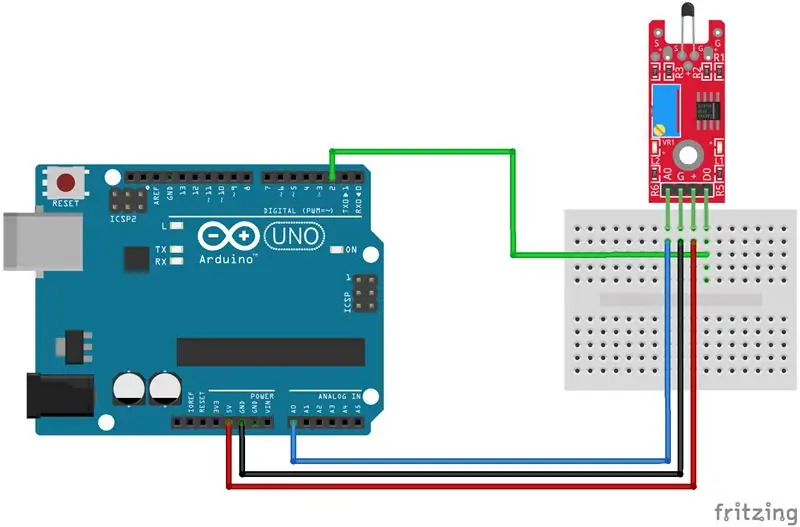

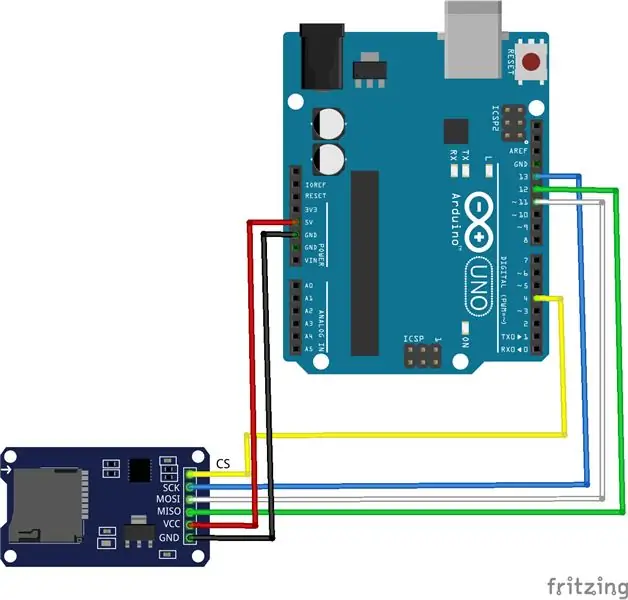
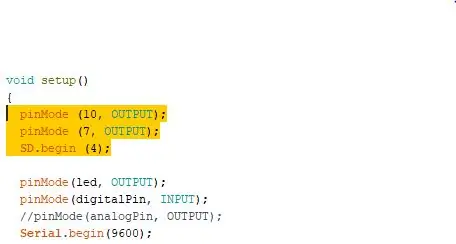
არდუინო:
თქვენი Arduino- ს პროგრამირების პირველი ნაბიჯი არის ტემპერატურის სენსორის დაკავშირება. (იხილეთ სურათი ზემოთ)
(SD ბარათის გულისთვის, შეცვალეთ 5V 3.3V- ით)
შემდეგი, თქვენ შეხვალთ ამ ვებგვერდზე:
და დააკოპირეთ ჩამოთვლილი კოდი.
კოდის გადამოწმებისთვის დამატებითი ბიბლიოთეკები არ არის საჭირო, ასე რომ თქვენ უნდა შეგეძლოთ კოდის დაუყოვნებლივ გადაცემა.
კოდის თქვენს Arduino- ზე გადატანის შემდეგ, თქვენ უნდა გახსნათ სერიული მონიტორი, რომ ნახოთ თქვენი ტემპერატურის სენსორის რიცხვები.
** ეს რიცხვი არ არის რეალური ტემპერატურა **
მას შემდეგ რაც დარწმუნდებით, რომ თქვენი სენსორი კარგად მუშაობს, ჩაწერეთ ნომერი, რომელსაც ხედავთ და შეადარეთ ოთახის ტემპერატურას.
შემდეგი არის SD ბარათის კოდირება (მიჰყევით ზემოთ მოცემულ სურათს მის დასაკავშირებლად).
თქვენი კოდის ცვლილებები მონიშნულია ზემოთ მოცემულ სურათებში.
ცვლილებების შეტანის შემდეგ, დარწმუნდით, რომ LED ანათებს თქვენი კოდის გადაცემისას.
შეაერთეთ ბატარეა თქვენს არდუინოსთან და ამოიღეთ კომპიუტერიდან და თქვენ უნდა დააყენოთ!
Cubesat:
დაიწყეთ თქვენი კუბის ძირითადი ფორმის ერთმანეთთან შეხებით (თქვენ მოგინდებათ ჯოხები მუყაოს ზოლზე მიამაგროთ დამატებითი სიძლიერისთვის).
შემდეგ, თითოეული კუთხის ცხელი წებო, რომ უზრუნველყოთ სიმტკიცე (გამორიცხეთ ზედა ნაწილი, რადგან მოგვიანებით უნდა შეძლოთ მისი ამოღება).
შემდეგი, დააფიქსირეთ ზედა ფირფიტა.
ბოლოს და ბოლოს. მიამაგრეთ სიმები თქვენი Cubesat- ის ზედა ნაწილზე
ტესტირება:
ჩაატარეთ შერყევის ტესტი, რომ დარწმუნდეთ, რომ თქვენი Cubesat სტაბილურია (ვიდეო ზემოთ)
თქვენი საბოლოო გამოცდისთვის, თქვენ უნდა მიამაგროთ თქვენი Cubesat რაღაც ტრიალებს და გქონდეთ გამათბობელი ახლოს, რომ გაზარდოს ტემპერატურა.
ნაბიჯი 4: პრობლემები, რომლებსაც შეიძლება შეხვდეთ
თუ თქვენი LED არ ანათებს თქვენი SD ბარათის კოდირების შემდეგ:
-ორმაგად შეამოწმეთ ცვლილებები
-დარწმუნდით, რომ თქვენი LED სწორად არის განთავსებული
-შეცვალეთ LED
დარწმუნდით, რომ თქვენი Arduino, breadboard და ბატარეა დაცულია Cubesat- ში და არ იმოძრაოთ.
ნაბიჯი 5: დასრულდა
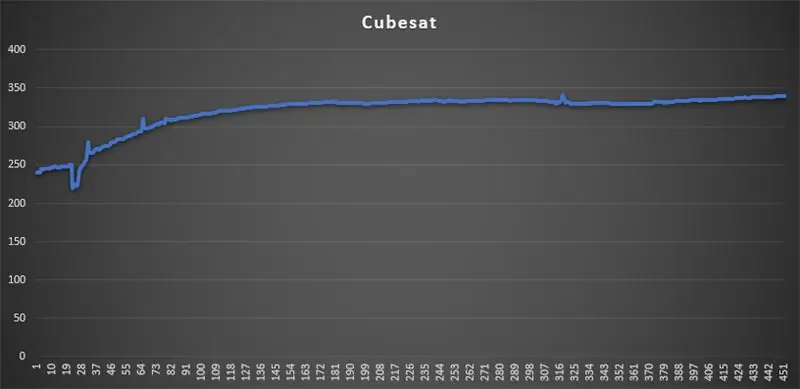

ჩვენი ტემპერატურის მითითებული რიცხვი იყო 240 (75.5 გრადუსი ფარენჰეიტი)
ტესტირების შემდეგ ჩვენი სენსორის შედეგები გაიზარდა 340 -მდე (175.5 გრადუსი ფარენჰეიტით)
ასე რომ, დასასრულს, ჩვენს მარსზე ტემპერატურა იყო 175.5 გრადუსი.
გირჩევთ:
როგორ ავაშენოთ ჟოლოს პი ტემპერატურის მონიტორი: 9 ნაბიჯი

როგორ ავაშენოთ ჟოლოს პი ტემპერატურის მონიტორი: ტემპერატურა და ტენიანობა დღევანდელ ინდუსტრიულ სამყაროში სასიცოცხლო მნიშვნელობის მონაცემებია. სერვერის ოთახების, კომერციული საყინულეებისა და საწარმოო ხაზების გარემოსდაცვითი მონაცემების მონიტორინგი აუცილებელია საგნების შეუფერხებლად მუშაობისთვის. ბევრი გამოსავალი არსებობს
ტემპერატურის კითხვა LM35 ტემპერატურის სენსორის გამოყენებით Arduino Uno– ით: 4 ნაბიჯი

ტემპერატურის კითხვა LM35 ტემპერატურის სენსორის გამოყენებით Arduino Uno– ით: გამარჯობა ბიჭებო ამ ინსტრუქციებში ჩვენ ვისწავლით თუ როგორ გამოიყენოთ LM35 არდუინოსთან ერთად. Lm35 არის ტემპერატურის სენსორი, რომელსაც შეუძლია წაიკითხოს ტემპერატურის მნიშვნელობები -55 ° C– დან 150 ° C– მდე. ეს არის 3 ტერმინალური მოწყობილობა, რომელიც უზრუნველყოფს ტემპერატურის პროპორციულ ანალოგიურ ძაბვას. მაღალი
მუყაოს კუბურები და ფორმები 1: 4 ნაბიჯი (სურათებით)

მუყაოს კუბურები და ფორმები 1: ხის შამფურზე და მუყაოზე ექსპერიმენტების ჩატარებისას ვიპოვე რამდენიმე გზა მარტივი მასალისგან კუბების და სხვა ფორმების დასამზადებლად. ინსტრუქციის სახით გამოქვეყნებით, მე ვიმედოვნებ, რომ ხელს შევუწყობ კონსტრუქციულ თამაშს და სწავლას. ვარიაციები ამ ინსტრუქციაში
დასტის უნარი LED კუბურები (RGB): 11 ნაბიჯი

Stack-Able LED Cubes (RGB): მე გავაკეთე ეს პროექტი make it glow კონკურსი 2018. იდეა ის არის, რომ ეს იქნება ბაზა, სადაც შეგიძლიათ განათავსოთ პატარა LED კუბურები თავზე და ისინი ანათებენ. ისინი მაგნიტების გამოყენებით ერთობოდნენ
როგორ ავაშენოთ გიტარის სპიკერი ყუთი ან ავაშენოთ ორი თქვენი სტერეოსთვის .: 17 ნაბიჯი (სურათებით)

როგორ ავაშენოთ გიტარის სპიკერი ყუთი ან ავაშენოთ ორი თქვენი სტერეოთვის .: მინდოდა ახალი გიტარის სპიკერი მიდიოდა მილის გამაძლიერებელთან, რომელსაც მე ვაშენებ. სპიკერი დარჩება ჩემს მაღაზიაში, ასე რომ არ არის საჭირო რაიმე განსაკუთრებული იყოს. ტოლქსის საფარი შეიძლება ძალიან ადვილად დაზიანდეს, ასე რომ მე გარედან მხოლოდ შავი ქვიშის შემდეგ შევასხურე
